ZBrush 2019纯净版
- 系统大小:1.07 GB
- 系统语言:简体中文
- 更新时间:11-24
- 授权方式:免费软件
- 推荐星级:
ZBrush 2019纯净版 ZBrush 2019下载页面。zbrush 2019是Pixologic公司发布的最新版本的zbrush软件, ZBrush 2019纯净版是国内最多用户使用的三维数字雕刻软件,新版本更新添加了一款非真实感渲染工具集、新的Alpha建模功能、通用摄像机、支持文件夹管理, ZBrush 2019纯净版还更新了ZRemesher重拓扑系统,使得很多需要在PS等后期软件制作的地方可以直接在zbrush 2019版本中进行。
ZBrush 2019纯净版 ZBrush 2019下载页面。zbrush 2019是Pixologic公司发布的最新版本的zbrush软件, ZBrush 2019纯净版是国内最多用户使用的三维数字雕刻软件,新版本更新添加了一款非真实感渲染工具集、新的Alpha建模功能、通用摄像机、支持文件夹管理, ZBrush 2019纯净版还更新了ZRemesher重拓扑系统,使得很多需要在PS等后期软件制作的地方可以直接在zbrush 2019版本中进行。其中新的非真实感渲染功能是zbrush 2019最大的更改,可以制作非真实感和自然介质效果,而不是单一的一体式卡通着色。另外 ZBrush 2019纯净版新的通用摄像机模拟了真实世界的摄像机属性,例如焦距和视角,很容易将ZBrush中创建的3D模型与逼真的背景板匹配。还有软件的ZRemesher重拓扑系统更新了基本算法,以减少重拓扑时间和拓扑网格对象的多边形数量,欢迎大家免费下载 ZBrush 2019纯净版体验。
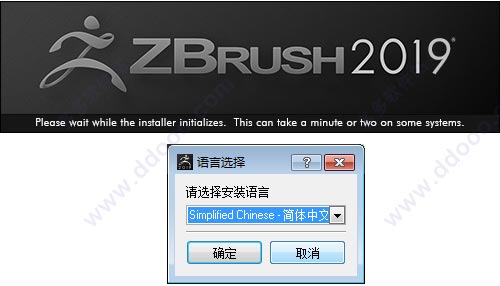
ZBrush 2019纯净版新功能重要说明:
一、新的非真实感渲染功能
zbrush 2019最出乎意料的就是非真实感渲染(NPR)工具集。NPR是Pixologic公司上周公布的预览图像中唯一没有展示的更新功能。虽然该功能一目了然,但是整个图像的渲染效果看起来像是矢量图像。与其他DCC应用不同,Pixologic公司实现的NPR功能更倾向于是工具集,可以制作非真实感和自然介质效果,而不是单一的一体式卡通着色。其中重要的内容包括在实时渲染中展示平面阴影的功能,还有一个“彻底重新编码的”轮廓系统,可以通过材质面板获取该系统。

二、通过新的NPR过滤器模拟印刷效果和自然介质效果
通过对BPR(最佳预览渲染)系统中的过滤系统进行“大型”更新和进一步补充,这两个功能可以帮助用户创建卡通着色效果,这次更新增加了19款新的后期处理效果,这些效果可以图层的方式叠加在基础渲染效果上,以模拟印刷或自然介质效果。两个重要的过滤器分别是Displace(可在轮廓中添加模糊的手绘效果),和Texture(可在基础渲染效果上覆盖自定义纹理图像)。后者可在渲染的阴影区域应用自定义阴影效果,是通过调节Alpha遮罩或混合模式来调整最终效果的一种选项。

三、使用Spotlight的新的Snapshot3D系统,将2D Alpha转化为3D模型
直播期间宣布的另一个功能是SpotlightDial中新的Snapshot3D选项。
该选项将Spotlight从纹理映射系统转化成其本身的建模工具,可将2D Alpha图像转化为3D模型。
该选项从其他对于Spotlight非常广泛的更新中获得支持的,包括对应用Alpha图像的边界显示,还有定位Alpha图像的轴心点和对齐选项。
还有调节Alpha图像尺寸和翻转的控件,或者通过Boolean操作来合并这些图像,可以根据简单的2D基础图形快速创建复杂的模型。
可以使用ZBrush现有的Live Boolean系统合并最终3D模型,快速制作直观的硬表面模型。
Pixologic公司表示,Zbrush 2019 Snapshot 3D选项中将自带现成的Alpha图像库,但是用户也可以输入使用其他软件创建的矢量图形。
四、将SubTool整理到文件夹中,以加快模型的编辑
zbrush 2019中其他的新功能包括文件夹系统和新的通用摄像机,这两个功能没什么惊喜,因为去年的ZBrush峰会上已经公开过了。前者是用户期待已久的功能,可以将SubTool整理到文件夹中,支持一键移动、缩放或复制整个模型。看起来好像不能创建嵌入文件夹,但是可以将两个独立文件夹中的内容合并成一个文件夹,或者将一个文件夹中的内容合并成一个单独的SubTool。
SubTool Master插件和Live Boolean系统在文件夹管理功能方面也得到了更新。
五、新的通用摄像机模拟了真实设计的镜头属性
新的通用摄像机模拟了真实世界的摄像机属性,例如焦距和视角,很容易将ZBrush中创建的3D模型与逼真的背景板匹配。摄像机设置可以直接输出到KeyShot(ZBrush的第三方渲染器)中,还可以通过FBX输入输出插件,输出到其他DCC应用程序中。现在还支持在一个项目中创建和保存多个摄像机视角。该摄像机支持14次撤销和重新操作,以防止建模时视图意外移动,或撤销更改操作。
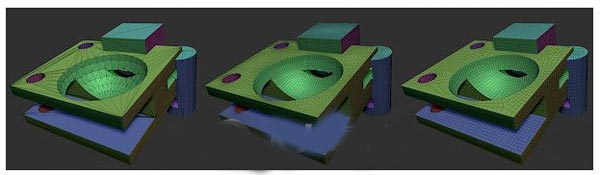
五、ZRemesher3.0:提升了的速度和精准度自动重拓扑
ZBrush 2019现有的所有工具集中,最大的更改就是ZRemesher重拓扑系统。新发布的ZRemesher 3.0版本更新了基本算法,以减少重拓扑时间和拓扑网格对象的多边形数量。Pixologic公司并没有公布速度提升的具体参数,但是就直播中展示的演示素材来看,最终的多边形数量是ZBrush 2018生成多边形数量的三分之一到五分之一。在确定多边形流时,现在重拓扑操作更加关注3D模型的曲率,有助于保留硬表面模型上的硬边。不管模型是否被分为多组,都是这样的,这有助于重新拓扑输入的CAD文件。
ZBrush 2019纯净版使用技巧
一、物体的变换
创建物体后按“T”进入编辑模式,否则只会不断拖出新物体,旧物体无法再编辑。
旋转视图:鼠标在空白处拖动,shift+鼠标左键可以角度锁定90度
平移视图:Alt+鼠标左键
缩放视图:Alt+鼠标左键、保持按下鼠标左键时放开Alt然后上下拖动鼠标左键
F键/Alt+click:物体适中
P键切换透视和无透视
移动W:空白处拖动鼠标 - 在垂直于画布方向移动,往上即向里移动。在交叉点上拖动锁定方向,在圈内移动则使物体在画布上移动
旋转E:圈内随意转
缩放R:圈内等比缩放
二、画布
平移(Scroll):按住空格键拖动鼠标
缩放(Zoom):+/-
适中(Actual):0
半大(AAHalf):Ctrl+0
Ctrl+N:清空画布
三、物体编辑
创建新物体后,原物体不再能编辑,而是作为画面中的一个元素
导入模型(作为笔刷编辑):tool>import
保存笔刷(可在ZB中继续编辑):tool>save as
导出物体:tool>export
[注]在从max导入obj之前在preferen.../importexport里选择iFlipY、iFlipZ就是正的了
四、界面
Tab:隐藏工具面板
下拉菜单可以拖动到两边的空白处
常用按钮可以按CTRL同时拖动到画布边的空白处,Ctrl+click可以取消快捷按钮
鼠标放在工具上按Ctrl可以显示说明
五、模型细分
Tool>Divide(Ctrl+D)可以对模型细分
SDiv改变细分级别,或者使用Lower Res(Shift+D)、Higher Res(D)进行切换
一般先在低精度调整大型,描绘越细致精度越高,不要一开始就在最高精度下工作,那样交互速度和工作效率都不会很高的
六、多边形的隐藏、显示
隐藏多边形可以加快操作速度,也可以避免对不需要编辑的部分误操作
方法:
(1) Ctrl+Shift+鼠标左键拖动框选,出现绿框,松开鼠标,框外的就被隐藏
(2) Ctrl+Shift+鼠标左键拖动框选,出现绿框,先放开Shift(变红框)再松开鼠标,框内的就被隐藏
(3) Ctrl+Shift同时点击模型,原来被隐藏的被显示,原来显示的被隐藏
(4) Ctrl+Shift同时点击空白处,显示所有部分
(5) 模型显示部分多边形状态下,点击tool/polygroups/Group Visible会将当前显示的多边形作为一个显示的组。以后只要Ctrl+Shift同时点击这个组的任何一个部分就会隐藏其他组
(6) 默认情况下,选择框要包含整个多变形才能起作用,如果按下AAHalf下面的PtSel按钮(Ctrl+Shift+P),只要选择框和多边形相交即可